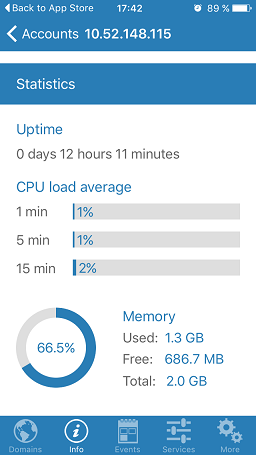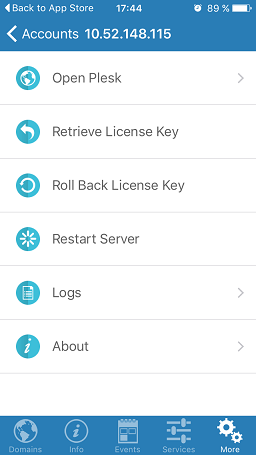Gérer Plesk à partir de périphériques mobiles
L’application Plesk Mobile pour iOS et Android vous permet d’accéder à votre compte Plesk à tout moment, où que vous soyez, directement depuis votre smartphone.
Avec Plesk Mobile vous pouvez facilement gérer vos domaines sur plusieurs serveurs Plesk et passer de l’un à l’autre en toute simplicité. Si vous êtes administrateur Plesk, vous pouvez également accéder à plusieurs fonctions de gestion serveur.
Plesk Mobile est tout aussi pratique que l’interface de Plesk. En outre, il s’avère bien plus confortable que de passer par l’interface de Plesk depuis un périphérique mobile, par exemple pour la saisie de mots de passe forts ou la gestion de plusieurs serveurs Plesk. Ajoutez simplement plusieurs serveurs et comptes dans l’application et gérez-les sans devoir saisir le mot de passe à chaque fois.
Fonctionnalités
Plesk Mobile offre principalement les fonctionnalités suivantes :
- Gérer vos domaines de manière transparente en parcourant l’interface de Plesk ou avec le gestionnaire de fichiers.
- Voir des informations sur le serveur, y compris des statistiques et l’utilisation des ressources.
- Gérer les services sur un serveur particulier.
- S’abonner aux événements Plesk.
- Gérer les licences Plesk sur un serveur particulier.
- Naviguer dans l’interface de Plesk en vue Web intégrée sans authentification.
Utilisation de l’application
Plesk Mobile est pris en charge sous iOS et Android. Vous pouvez l’installer à partir des boutiques d’applis correspondantes. Vous pouvez aussi télécharger l’application à l’aide des liens suivants.
| Système d’exploitation et périphériques | Lien Plesk Mobile |
|---|---|
| iOS 8.0 ou versions ultérieures + périphériques compatibles | https://itunes.apple.com/us/app/plesk-mobile/id1086540296?mt=8 |
| Android 2.2 ou versions ultérieures + périphériques compatibles | https://play.google.com/store/apps/details?id=com.odin.plesk.mobile&hl=en |
Note: Plesk Mobile n’est actuellement pas disponible pour Windows Phone. À la place, vous pouvez télécharger et installer l’ancienne application Plesk Manager. Cette application n’offre que la fonctionnalité de gestion serveur sans les fonctionnalités de gestion de domaine.
Extension Plesk Mobile
Si vous êtes administrateur Plesk, vous devez installer l’extension Plesk Mobile Center sur chaque serveur Plesk à gérer avec l’application. Plesk vous propose d’installer cette extension lorsque vous exécutez l’application pour la première fois ; consultez la section Première connexion à Plesk Mobile ci-dessous. Autre solution, vous pouvez installer l’extension via l’interface de Plesk, dans Extensions > Catalogue des extensions > Plesk Mobile Center.
Une fois l’extension installée, vous pouvez en configurer les paramètres :
- Définissez la verbosité du fichier de log dans le répertoire
%plesk_dir%/var/modules/plesk-mobile/MobileConnector.log(même chemin sous Windows et Linux), où%plesk_dir%est le chemin vers le répertoire d’installation de Plesk. - Activez les notifications Push. Ces notifications permettent à votre périphérique de vous informer des événements importants. Elles sont activées par défaut.
Utilisation de l’application
Première connexion à Plesk Mobile
Lorsque vous exécutez l’application pour la première fois, vous devez ajouter un compte. Indiquez le nom ou l’adresse IP d’un serveur avec Plesk, ainsi que votre identifiant et votre mot de passe Plesk.
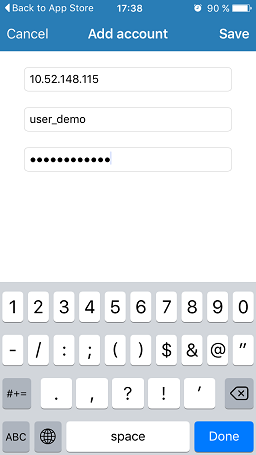
Si vous vous connectez en tant que propriétaire de site, vous n’avez accès qu’à la fonctionnalité de gestion de domaine. Si vous vous connectez en tant qu’administrateur Plesk, vous pouvez aussi utiliser les fonctionnalités de gestion de serveur. Dans ce cas, vous risquez de voir l’avertissement suivant :
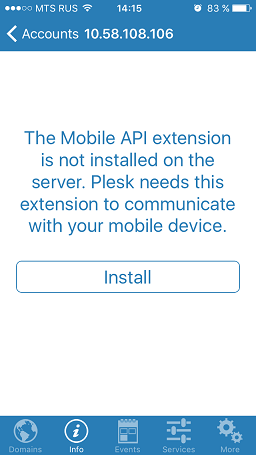
Cela signifie que l’extension Plesk Mobile Center n’est pas installée sur le serveur Plesk que vous essayez de gérer. Cliquez sur Installer pour installer l’extension.
Gestion de sites
Plesk Mobile offre aux propriétaires et administrateurs de sites la fonctionnalité de gestion de site. Les administrateurs peuvent gérer des sites dans l’onglet Domaines.
Vous disposez des fonctions suivantes pour chaque site :
- Gérez les fichiers de site Web avec le Gestionnaire de fichiers. Vous pouvez modifier des fichiers dans l’éditeur simple intégré ou via une application tierce plus complète.
- Gérez votre site intuitivement via l’interface de Plesk.
- Ouvrez votre site dans un navigateur Web.
- Vérifiez l’utilisation des ressources de votre site, y compris l’espace disque et le trafic. En outre, vous pouvez voir le nombre de domaines, sous-domaines, boîtes mail, listes de diffusion, bases de données et utilisateurs Web au sein de votre abonnement.
Note: les informations sur le nombre de sous-domaines et d’utilisateurs Web utilisés sont disponibles dans Plesk Mobile pour iOS uniquement.
Si un nouveau domaine a été ajouté sur le serveur, vous pouvez actualiser la liste de domaines en faisant glisser l’écran vers le bas.
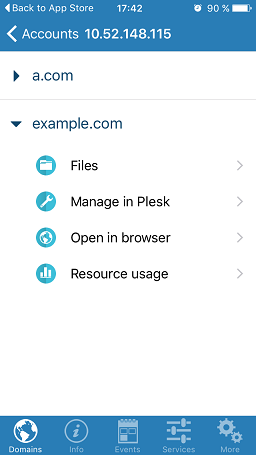
Note: dans Plesk Mobile pour Android, vous pouvez en plus ajouter des raccourcis vers vos fonctionnalités favorites ou souvent utilisées. Pour plus de détails, consultez cet article sur le blog pour développeur Plesk.
Affichage des informations sur le serveur
Dans l’onglet Info, vous pouvez soir des informations sur le serveur :
-
Des statistiques sur le serveur, y compris la durée de fonctionnement et l’utilisation du CPU.
-
Les transferts de données pour divers protocoles : HTTP, FTP, SMTP, POP3 et IMAP.
-
Des informations générales sur le serveur, telles que la version, le système d’exploitation, le CPU, l’ID du conteneur (si Plesk est installé dans un conteneur Virtuozzo).
Abonnement aux événements Plesk
Plesk Mobile vous permet de vous abonner à divers événements Plesk, tels que le démarrage ou l’arrêt du service Plesk, l’expiration d’une licence, le dépassement des limites de domaine, et bien plus encore. Les notifications les plus récentes sont affichées sur l’onglet Événements. Pour configurer les notifications d’événements particuliers, appuyez sur Modifier sur l’onglet Événements (sur iPhone) ou allez dans Plus > Paramètres de la notification d’événement (sur Android).
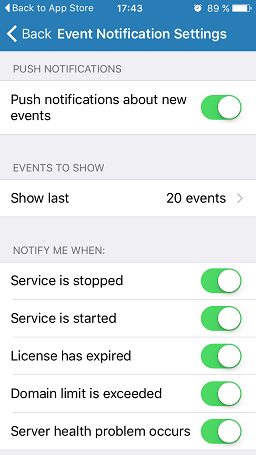
Gestion de services
Vous pouvez voir, démarrer, arrêter et redémarrer des services dans l’onglet Services.
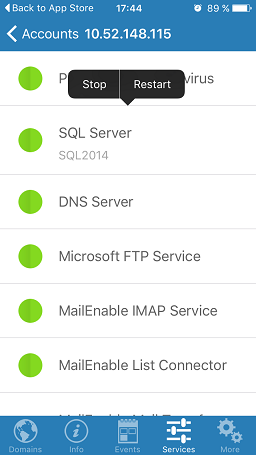
Fonctionnalités supplémentaires
Plusieurs fonctionnalités utiles sont disponibles dans l’onglet Plus. Il vous offre les possibilités suivantes :
-
Ouvrir l’interface native de Plesk.
-
Récupérer et libérer une clé de licence Plesk.
-
Redémarrer le serveur.
-
Restreindre l’accès au serveur (sur Android).
-
Configurer des notifications d’événements (sur Android).
-
Consulter les logs d’erreurs et d’accès Plesk.
-
Voir des informations sur l’application, l’évaluer ou signaler un problème.